Gestione Script
![]()
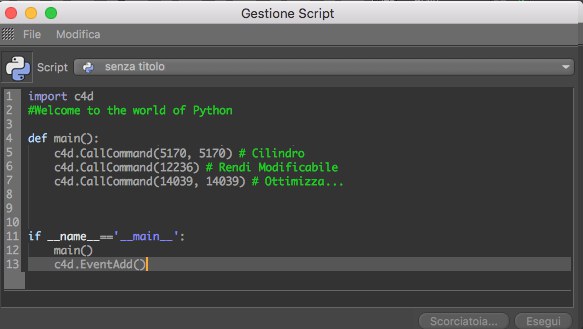
Aprite la Gestione Script (Estensioni/Gestione Script).
La Gestione Script vi permette di creare e formare gruppi di script Python e di assegnarvi nuove icone. In questo modo sarà possibile accedere facilmente in un secondo momento a tali script nel menu Estensioni (sotto Script Utente). Non é tuttavia necessario creare dei plugin.
Gli script creati con l’uso della Gestione Script sono salvati nella directory dell’utente Libreria/Script.
Pulsanti Utente
Usare il Campo Script
Sono disponibili le seguenti funzioni interattive per il campo script:
- Doppio clic su una parola per selezionarla (per selezionare del testo aggiuntivo tenere premuto il mouse).
- Cliccare su un numero di riga per selezionare l'intera riga (tenere il pulsante del mouse premuto e trascinare verticalmente per selezionare righe aggiuntive).
- Quando viene inserito un carattere valido (virgolette, parentesi ecc.), questi verranno creati doppi in modo automatico, con il cursore posizionato al posto giusto in modo da poter continuare a scrivere senza preoccuparsi di chiudere la parentesi/virgoletta. Lo stesso vale per il testo selezionato: digitando un rispettivo carattere si chiude il blocco di testo con i simboli di cui sopra.
- Il testo evidenziato sarà commentato quando viene immesso un asterisco (*).
- Il testo evidenziato può essere spostato con il mouse (premendo simultaneamente i tasti Cmd/Ctrl), per cui il cursore mostrerà la nuova posizione del testo.
- Annulla/ripeti possono essere usati sul testo.
- Tra il testo e il numero di riga sarà visualizzato un indicatore colorato. I colori hanno il seguente significato: giallo (nuovo); verde (compilato); blu (salvato ma non compilato). Questo codice colore funziona solo per il testo appena inserito. Non appena il file viene salvato, questa codifica colore non verrà più visualizzata.
File Menu
Sarà creato un nuovo script "senza titolo” (gli script che non erano ancora stati salvati saranno salvati nella cartella prefs/_last_script nella directory utente con l’estensione file *.py (Python); ad esempio, se uno script causasse il collasso dell’applicazione, lo script stesso non andrebbe perso).
Utilizzate questo comando per caricare un codice Python non protetto-criptato (*.py). Il file andrà direttament nella directory corretta.
Utilizzate questo comando per importare i codici nella Gestione Script. Si possono importare i seguenti formati:
*.py (Python)
Salva lo script selezionato in Script (gli script non salvati hanno un * nel nome). Potete assegnare un nuovo nome se selezionate Salva Script Come. Gli Script saranno salvati di default nella directory utente "libreria / script".
Saranno salvati tutti gli scripts nuovi o modificati.
Lo script correntemente selezionato in Script sarà cancellato dopo che avrete confermato la vostra scelta in un messaggio di sicurezza.
Duplica lo script correntemente selezionato in Script.
Selezionate una bitmap quadrata che desiderate utilizzare per questo script. Questa icona verrà visualizzata nella lista icone del menu corrispondente e nella Gestione Comandi. Verranno inoltre visualizzati i canali alfa.
Se state cercando un’immagine per la vostra icona, questo é il comando che fa per voi: la scena corrente di CINEMA 4D verrà renderizzata e l’immagine potrà essere usata come icona.
Edit menu
Le modifiche apportate al codice possono essere annullate o ripristinate.
Taglia il codice selezionato e lo copia negli appunti.
Copia negli appunti il codice selezionato.
Incolla il codice tagliato o copiato negli appunti nella posizione selezionata.
Cancella il codice selezionato.
Seleziona o deseleziona tutti i codici selezionati. Il codice può essere deselezionato anche cliccando in un punto qualsiasi nella finestra del codice.
Finestra di Dialogo
Icona
Questa é l’icona (vedi immagine seguente) che é stata assegnata allo script corrente. Un’ icona può essere assegnata o modificata selezionando Carica Immagine o Renderizza Immagine....
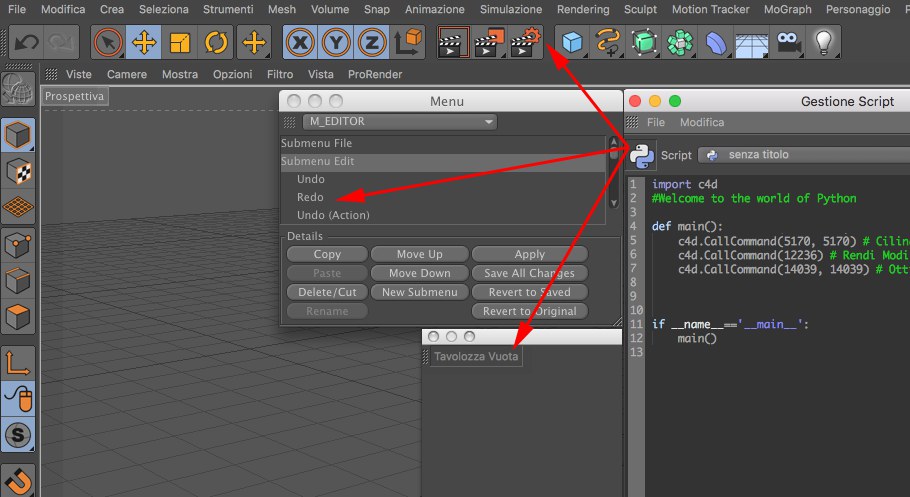
Potete semplicemente trascinare questa icona all’interno di qualsiasi Tavolozza di Icone o all’interno di una gestione Menu.
Script
Tutti gli script nella directory Libreria / scripts nella directory Utente saranno mostrati qui con il loro NomeFile. Gli script contrassegnati da una piccola x non sono ancora stati salvati.
Scorciatoia
Cliccando su questo pulsante si aprirà la Gestione Comandi dove potrete assegnare una scorciatoia da tastiera allo script.
Esegui
Esegue lo script. Eventuali messaggi di errore saranno riportati nella Console (menu principale: Estensioni/Console).